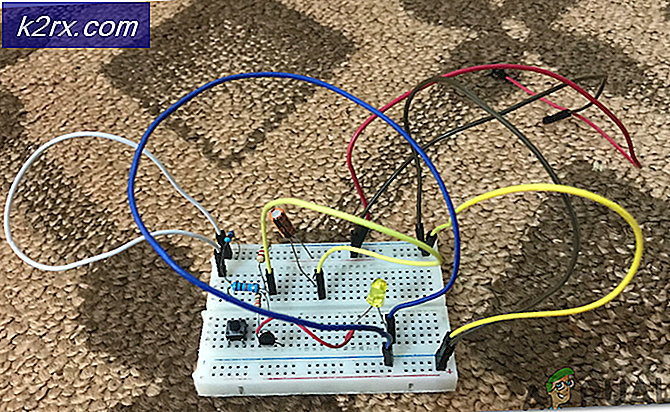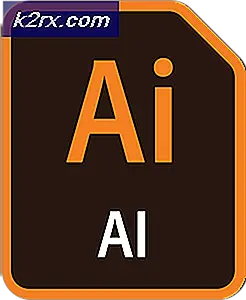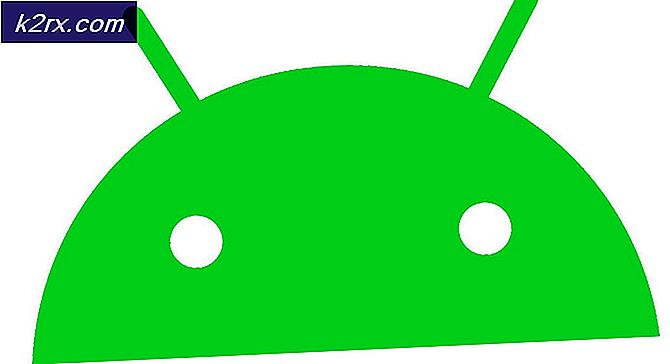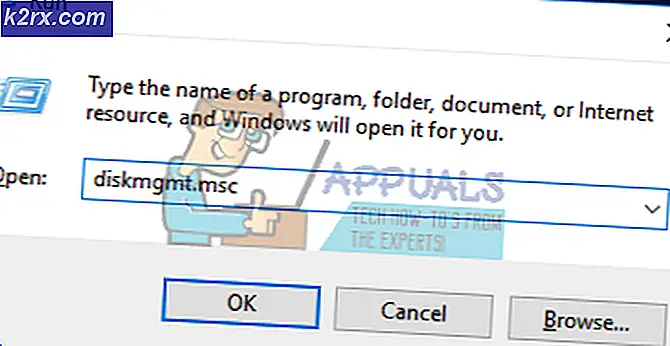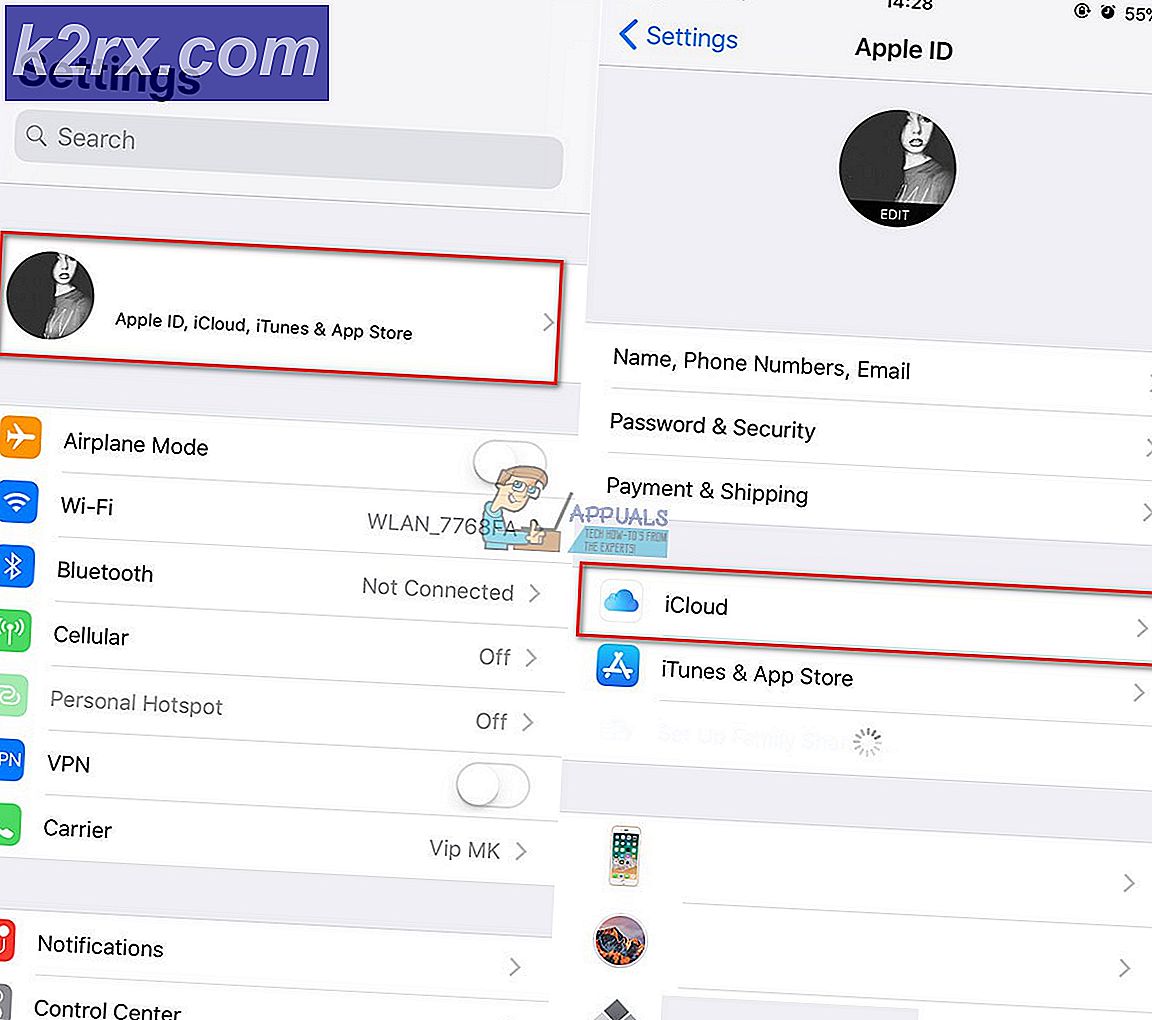Sådan opsættes Google som din standard søgemaskine
Søgemaskine er dybest set et program, der søger efter indhold svarende til de søgeord, der indtastes af brugeren. I internettet er det almindeligvis brugt til at beskrive websøgemaskiner som Google, Yahoo, Bing osv., Som også bruges til at søge efter indhold på internettet, eller man kan sige World Wide Web.
Ved at ændre din standardsøgemaskine til Google, vil uanset hvad du indtaster i søgefeltet eller i adresselinjen (i nogle browsere) automatisk søges af Googles søgemaskine.
Google Chrome og Firefox leveres med Google som deres standard søgemaskine. Men til tider kan du muligvis genoprette den, fordi de fleste adwares er designet til at omdirigere og ændre søgemaskiner.
Hvis du er inficeret med adwares og malwares, skal du prøve denne vejledning, inden du fortsætter trinene nedenfor, ellers vil det automatisk skifte tilbage til adware.
På Google Chrome
Google er standard søgemaskinen i Google Chrome, men hvis det af en eller anden grund ikke er sådan, kan du nemt angive Google som standard søgemaskine ved hjælp af følgende metode.
Kør Google Chrome. Hold Alt- knappen nede, og tryk på E for at åbne Chrome-menuen. Klik på Indstillinger i menuen.
Klik på rullemenuen i sektionen Søg, og klik på vælg Google . Ændringerne gemmes automatisk.
På Mozilla Firefox
Kør Mozilla Firefox. Hold ALT-tasten nede, og tryk på T. Klik på Valg i pop op-menuen ovenfor.
Klik på Søg i den venstre rude. Under sektionen Standard søgemaskine klikker du på pilen for at se rullemenuen. Klik på Google i menuen. Dine ændringer gemmes automatisk.
På Internet Explorer
Åben internet explorer. Klik på den lille pileknap ved siden af forstørrelsesglaset i adressefeltet ovenfor.
I rullemenuen skal du klikke på knappen Tilføj i nederste højre hjørne.
PRO TIP: Hvis problemet er med din computer eller en bærbar computer / notesbog, skal du prøve at bruge Reimage Plus-softwaren, som kan scanne lagrene og udskifte korrupte og manglende filer. Dette virker i de fleste tilfælde, hvor problemet er opstået på grund af systemkorruption. Du kan downloade Reimage Plus ved at klikke herInternet Explorer galleriets hjemmeside vises. Rul ned, indtil du ser Google Search, og klik på Tilføj ved siden af det.
Et vindue til tilføjelse af søgeudbydere vises. Marker afkrydsningsfeltet Gør dette til min standard søgning . Klik derefter på Tilføj .
Genstart internet explorer og nu vil Google være din standard søgemaskine.
På Microsoft Edge i Windows 10
Kør Microsoft Edge. Hvis du vil indstille Google som din standard søgemaskine, skal du først besøge sin hjemmeside . Kopier www.google.com og indsæt det i adresselinjen ovenfor, og tryk på Enter . Når Googles hjemmeside er åbnet, skal du klikke på de tre prikker sammen i øverste højre hjørne for at åbne rullemenuen . Klik på Indstillinger i menuen. Rul ned i afsnittet Indstillinger og klik på knappen Vis avancerede indstillinger .
Rul ned i afsnittet avancerede indstillinger, og klik på Søg i adresselinjen med boks og klik på Skift .
Klik under Vælg en, klik på Google for at markere den, og klik på Tilføj som standard . Genstart Microsoft Edge, og nu vil Google være din nye standard søgemaskine.
PRO TIP: Hvis problemet er med din computer eller en bærbar computer / notesbog, skal du prøve at bruge Reimage Plus-softwaren, som kan scanne lagrene og udskifte korrupte og manglende filer. Dette virker i de fleste tilfælde, hvor problemet er opstået på grund af systemkorruption. Du kan downloade Reimage Plus ved at klikke her